Dobot Stduioを使用するとDobot Magicianに様々な動作を実行させることができます。例えば、Teaching & Playbackや独自のプログラムでの動作、3D プリントなどです。今回はDobot Studioのインストールの手順を解説していきます。
1.システムの要件
Dobot StudioはWindowsとmacOSの以下のバージョンをサポートしています。
- Windows 7, Windows 8, Windows 10(今回はこちらのインストール方法を記載)
- macOS 10.10, macOS 10.11, macOS 10.12
2.Dobot Studio Packageの取得
まずDobot Studio packageをDOBOT Download Centerからダウンロードします。
Windows 7/8/10の場合は写真の赤枠部分を選択してください。WindowsXP版を選択しないように注意してください。
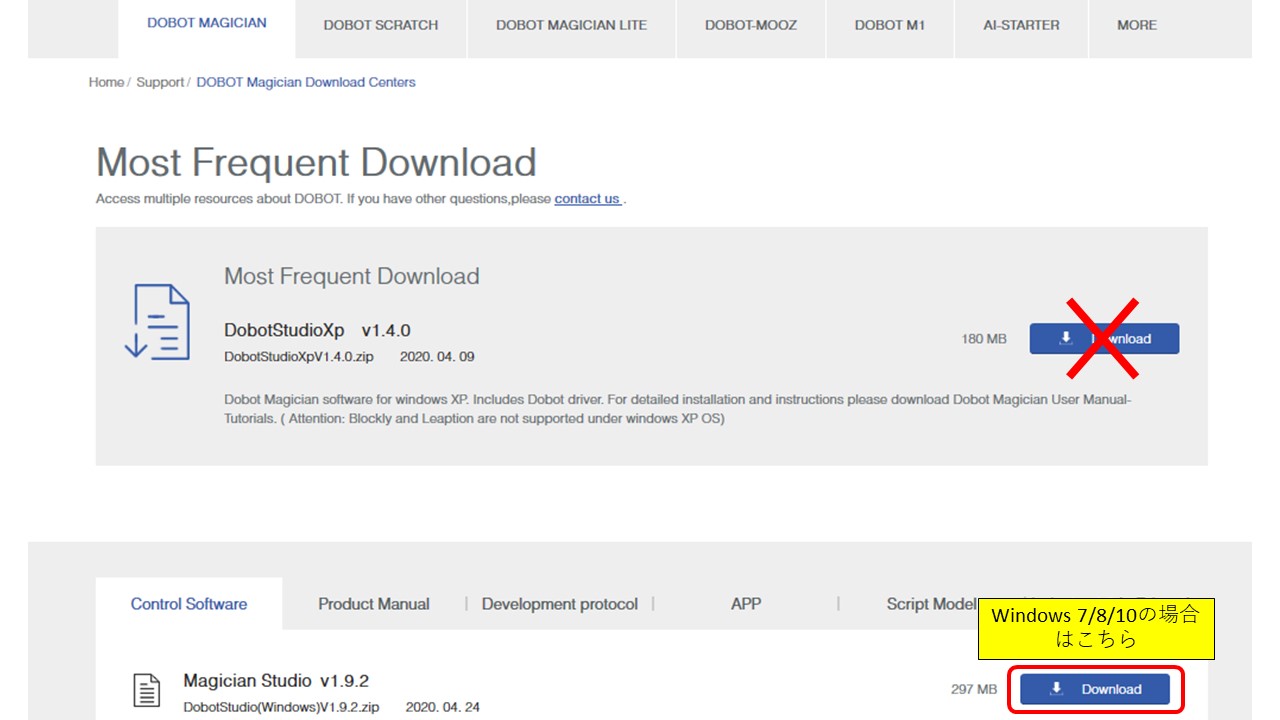
3.Dobot Studioのインストール
2でダウンロードしたフォルダ内のDobotStudioSetup.exeをダブルクリックし実行し、GUIの指示に従いインストールしていきます。
インストールの途中に2つのドライバーのインストール用GUIが表示されます。1つ目のGUIはINSTALLを、2つ目はNextを選択します。また、1つ目のGUIはインストールが完了したら同じGUIが表示されるので右上の×をクリックし閉じます。
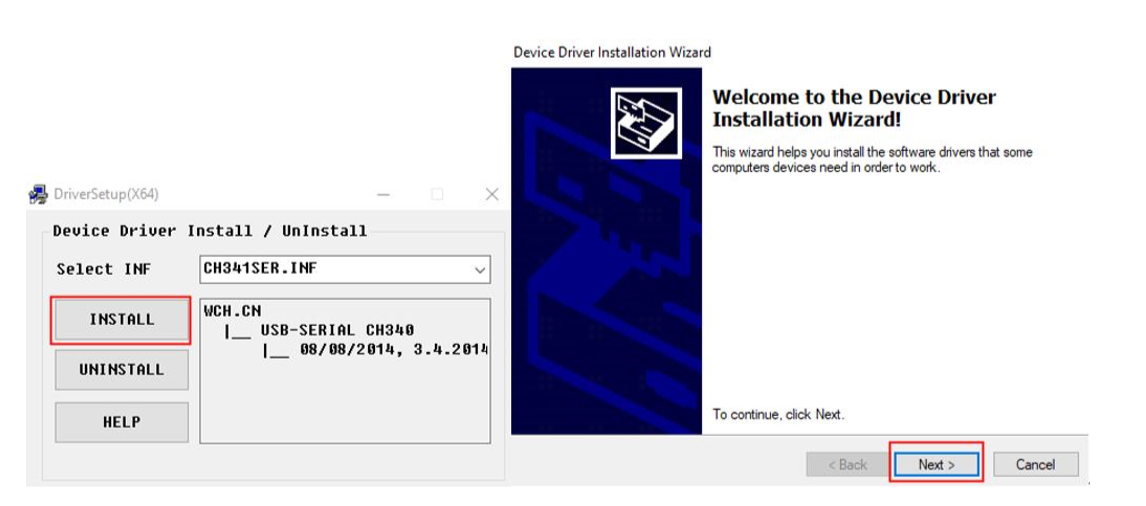
2つ目のドライバーのインストールが成功したらCompleting the Device Driver Installation Wizard ダイアログボックスが表示されます。
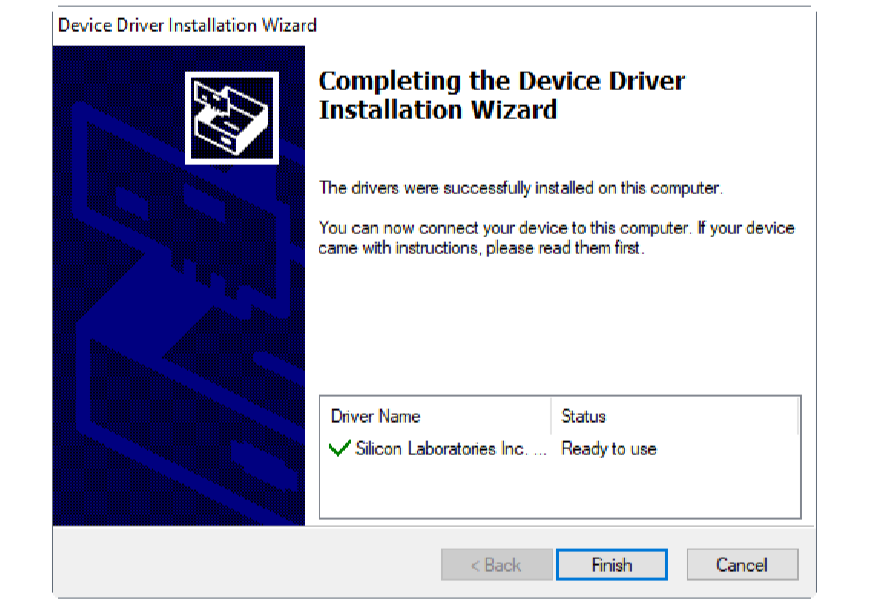
4.最後に
Dobot Studioのインストール方法の説明は以上になります。
ここまでの手順のどこかで躓いてしまった場合には、下記のメールアドレスまでお問い合わせください。
お問い合わせ : dobot@techshare.co.jp
